Hyper-V lar virtuelle maskiner kjøre på enWindows-system. Det er mulig å kjøre virtuelle maskiner uten Hyper-V, men det gjør ting mye enklere. For det første lar den en VM få direkte tilgang til maskinvaren på systemet ditt. Som du kan forestille deg, er det ikke alle som trenger å kjøre en VM, og det er derfor Hyper-V ikke alltid er på som standard på de fleste systemer. Hvis du skal kjøre en VM, er det lurt å sjekke om Hyper-V er aktivert. Hvis det ikke er det, viser vi deg hvordan du aktiverer Hyper-V.
Krav til Hyper-V
Hyper-V er en Microsoft-tjeneste som krever viss maskinvare for å kunne kjøre. I et nøtteskall er følgende de grunnleggende kravene til Hyper-V-støtte
- En Intel- eller AMD-prosessor som støtter virtualisering og andre nivåadresseoversettelse (SLAT)
- En 64-biters versjon av Windows 10 eller Windows 8 / 8.1
- 4 GB RAM
Sjekk Hyper-V-støtte
Det er to forskjellige måter å sjekke om systemet ditt støtter Hyper-V. Den første, og den enkleste metoden er å sjekke inn Task Manager.
Åpne Oppgavebehandling og gå til kategorien Ytelse. Velg CPU fra kolonnen til høyre, og se under grafen som viser CPU-bruk. Du bør se et alternativ som heter ‘Virtualisering’. Det vil enten være aktivert eller deaktivert. Hvis du ikke ser dette alternativet, støtter ikke CPU-en din Hyper-V.

Den andre metoden som også vil fortelle deg om CPU-en din støtter SLAT eller ikke, er å bruke Microsofts Coreinfo-verktøy.
Last ned verktøyet og trek det ut. Åpne ledetekst med administratorrettigheter, og bruk cd-kommandoen for å gå til den utpakkede mappen. Kjør følgende kommando. Utdataene vil fortelle deg om CPU-en din støtter Hyper-V eller ikke.
coreinfo.exe –v
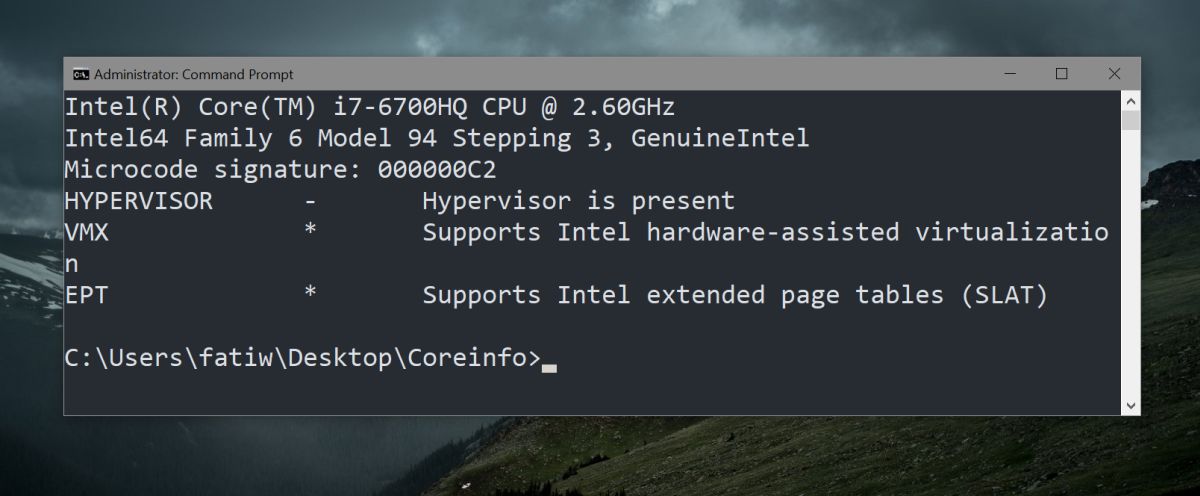
Aktiver Hyper-V
Forutsatt at du kjørte ovennevnte kontroller og systemet dittstøtter Hyper-V, kan det hende du fortsatt må aktivere den. Du kan ikke aktivere Hyper-V fra Windows 10. Dette er en BIOS-innstilling som betyr at du trenger tilgang til BIOS for å aktivere Hyper-V.
BIOS-oppsettet er ikke det samme på alle stasjonære maskinerog bærbare datamaskiner. Du må utforske det for å finne alternativet. Noen BIOS kan ha en dedikert virtualisering-fane, mens andre kan ha plassert alternativet under Avanserte innstillinger eller Sikkerhet.
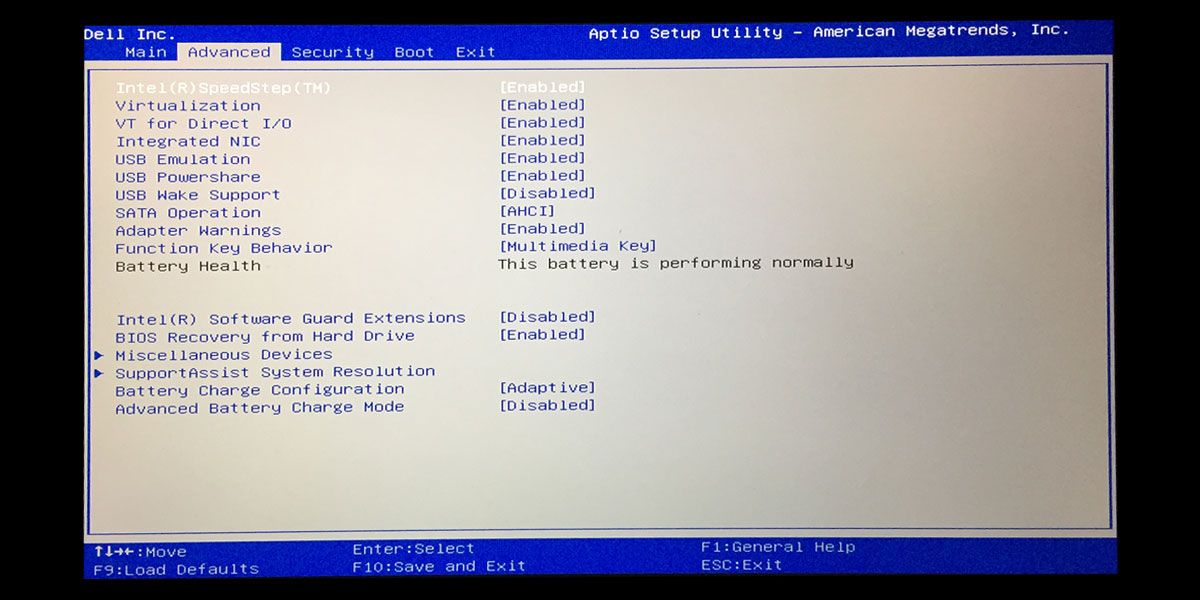
Alt du trenger å gjøre er å finne alternativet i BIOS,trykk på Enter for å velge det, og bruk piltastene opp / ned for å endre Deaktivert til Aktivert. Trykk deretter på F10-tasten for å lagre endringen, og start opp systemet ditt som normalt.
Bruk de samme sjekkene i forrige del for å sikre at du har aktivert Hyper-V riktig, og at du er god til å gå.













kommentarer